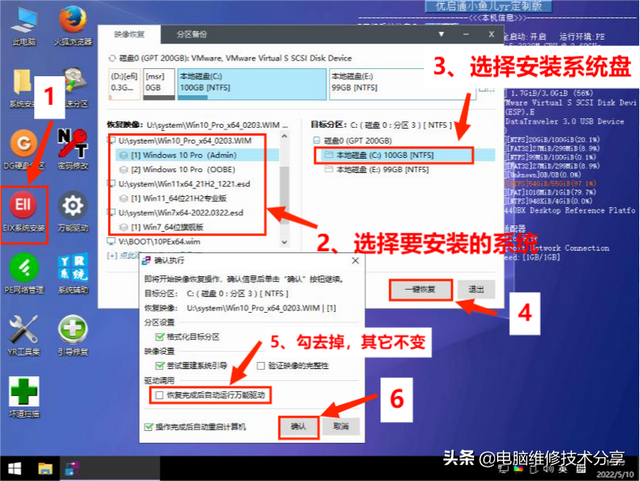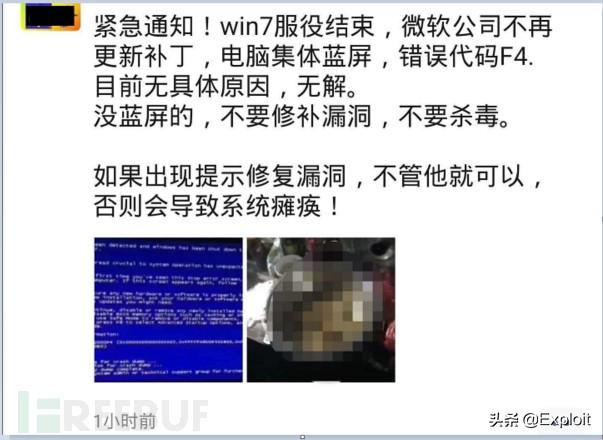是否有小伙伴们会遇到这样的问题,当系统升级到win10后,一个很奇怪的现象——鼠标右击桌面变卡顿了,还有一些其他小问题,比如网络速度也慢了。顿时想说,这是在逗我玩吗?新装的固态硬盘,驱动是最新的,显卡驱动卸载了重装还是卡顿,下血本重买个新鼠标换上也不行。最后按照网上win10的优化教程进行了设置,还是不行。(┬_┬)!
那么小编电脑想跟遇到这种情况的小伙伴们说,问题不在于你的配置,其实是代号为1709版的win10系统出现了一个小bug——intel核显与独显切换的bug。
如何解决卡顿问题
当我们鼠标右击桌面的时候,会弹出菜单,其中,有个“intel的图形选项和图形属性”,有双显卡的电脑还会有一个“Nvidia的图形控制面板选项”。就是他们引起了桌面右击卡顿的问题,那么我们只需要将其中的“intel图形选项和图形属性”清理删除掉即可解决卡顿的问题,Nvidia的图形控制面板选项不用删除。那么小编接下来就教大家如何删除右键菜单中的intel图形属性和图形选项。
清理删除图形属性与图形选项
如何删除右键菜单中的intel图形属性和图形选项第一步:我们首先要查看自己的win10系统版本代号是不是1709的,如果不是,这个方法不一定能解决卡顿问题,不过也可以值得一试。怎么看?很简单!按住组合键【Win + R】调出“运行”窗口,然后输入“winver”命令并按“确定”,即可显示win10的版本号,电脑 如图:
查看win10的版本号
第二步:我们新建一个记事本,复制粘贴如下“删除intel图形选项和图形属性”的代码
Windows Registry Editor Version 5.00
[-HKEY_CLASSES_ROOT\Directory\Background\shellex\ContextMenuHandlers\igfxDTCM]
@=\"{9B5F5829-A529-4B12-814A-E81BCB8D93FC}\"
我们将记事本重命名为“删除图形属性和图形选项”,并将文件名扩展名后缀“.txt”重命名为“.reg”,变成一个注册表文件,最后双击reg注册表文件完成修改删除。如图:
删除图形属性和图形选项的注册表值
注意事项
修改注册表文件前,我们需要备份整个注册表,以防万一修改失败,我们可以及时还原恢复。如何备份还原注册表呢?请阅读这篇文章《win10的注册表文件怎么备份?又该如何还原恢复呢?》
如果文件名扩展名后缀无法看到,我们需要设置“文件夹选项查看”,并将“已知文件类型的扩展名”显示出来,取消隐藏。具体设置方法,请阅读这篇文章《文件名后缀怎么显示?教你在win10中显示文件扩展名的方法》
第三步:我们将电脑重启一下直接进入win10系统桌面后,我们测试发现,在系统桌面空白处鼠标右键点击,右键菜单中的“图形属性”和“图形选项”菜单已经消失,而且延迟卡顿的问题也没有了,但是可能并不完美,还会有那么一丁点儿的延迟。习惯就好,习惯就好,^_^||
图形属性和图形选项菜单已经消失
结语万一有小伙伴们测试不成功,依旧卡顿!想恢复显示右键菜单中的“图形属性”和“图形选项”,怎么办?很简单,我们还是按照第二步的操作,新建一个记事本,复制粘贴如下“添加intel图形选项和图形属性”的代码
Windows Registry Editor Version 电脑5.00
[HKEY_CLASSES_ROOT\Directory\Background\shellex\ContextMenuHandlers\igfxDTCM]
@=\"{9B5F5829-A529-4B12-814A-E81BCB8D93FC}\"
我们将记事本重命名为“添加图形属性和图形选项”,并将文件名扩展名后缀“.txt”重命名为“.reg”,变成一个注册表文件,最后双击reg注册表文件完成修改添加。最后就可以恢复如初啦!
“删除与添加intel图形选项和图形属性”这2段代码其实是有点细微的区别的,不仔细发现的小伙伴们还以为是一样的代码,区别效果图如下:
删除与添加intel图形选项和图形属性代码区别
如果认为本文章对您有所帮助,请点下【赞】支持关注一下小编!如果您想以后随时浏览请点击【收藏】,如果认为本文章能够帮助到您的朋友,请点击分享。谢谢!
电脑 电脑